キャンバスの左側にツールボックスが表示されています。このアイコンを選択して、キャンバスに描画することができます。
アイコン
最初に、アイコンをクリックしてください。ツールがアクティブになり、マウスポインターの形が変わります。
 オブジェクトを選択する
オブジェクトを選択する
オブジェクトをクリックすると、選択されます。オブジェクトのクリックでも選択できます。複数のオブジェクトを選択する場合は、Shiftキーを押しながらクリックしてください。詳しい使い方は、オブジェクトの編集 をご覧ください。
 オブジェクトのノードを選択する
オブジェクトのノードを選択する
オブジェクトをクリックすると、オブジェクトのノードが選択できます。オブジェクトのダブルクリックでもノード選択できます。詳しい使い方は、パスの編集 → パスを編集する をご覧ください。
 微調整ツール
微調整ツール
オブジェクトを彫りや塗りで微妙に変形します。詳しい使い方は、スプレー・微調整ツール をご覧ください。
 画面のズーム
画面のズーム
表示のズームイン・ズームアウトです。詳しい使い方は、 ズーム/パン をご覧ください。
 ものさしツール
ものさしツール
キャンバス内の距離と角度を計算します。
例 螺旋 ものさしツールをアクティブにして左上から右下でドラッグしました。
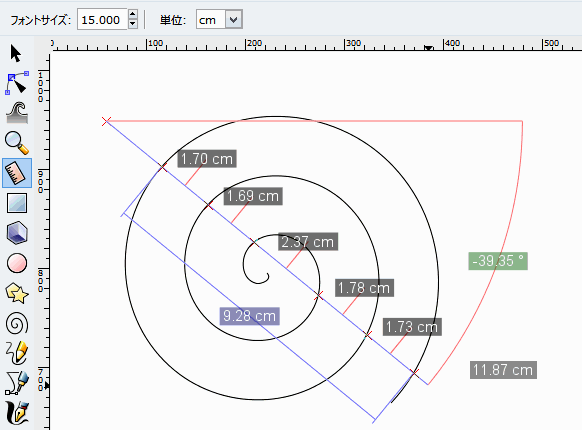
距離はcm、pxなどが選べます。
 矩形(四角形)を描く
矩形(四角形)を描く  3次元ボクスを描く
3次元ボクスを描く  円(楕円)を描く
円(楕円)を描く
 星(多角形)を描く
星(多角形)を描く  螺旋形を描く
螺旋形を描く
図形を描きます。 詳しい使い方は、シェイプ をご覧ください。
 フリーハンド線を描く
フリーハンド線を描く  ベジエ曲線を描く
ベジエ曲線を描く
線を描きます。 詳しい使い方は、 パスを作る をご覧ください。
 カリグラフィを描く
カリグラフィを描く
カリグラフィーを描きます。詳しい使い方は、パスを作る をご覧ください。
 文字を入力する
文字を入力する
文字を入力します。詳しい使い方は、テキスト をご覧ください。
 オブジェクトをスプレーする
オブジェクトをスプレーする
選択されたオブジェクトのコピーやクローンをキャンバスに撒き散らします。 詳しくは スプレー・微調整ツール をご覧ください。
 消しゴムツール
消しゴムツール
複数のオブジェクトの一部を削除したりパスの切断ができます。詳しくは パスを作る をご覧ください。
 塗りつぶす
塗りつぶす
塗りつぶしをします。詳しくは、塗りつぶし をご覧ください。
 (
( ) グラデーションの編集
) グラデーションの編集
塗りのグラデーションの編集をします。詳しい使い方は、 フィル/ストローク をご覧ください。
 (
( ) オブジェクトの色を他のオブジェクトの色にする(ピック)
) オブジェクトの色を他のオブジェクトの色にする(ピック)
色を変えたいオブジェクトを選択 → 塗りたい色を持ったオブジェクトをクリック
 (
( コネクターを描く
コネクターを描く
コネクター(例 組織図)を作ります。詳しい使い方は コネクター をご覧ください。
パソコンのディスプレイサイズによりアイコンが表示されない場合があります。表示されていない場合には、ツールボックスの下部にある をクリックしてください。追加メニューが表示されます。
をクリックしてください。追加メニューが表示されます。
便利な使い方
ツールがアクティブになっている時、スペースキーを押すと、選択になります。再度スペースキーを押すとツールに戻ります。
アイコンをダブルクリックすると、Inkscapeの設定ダイアログが表示されます。
2016.01
